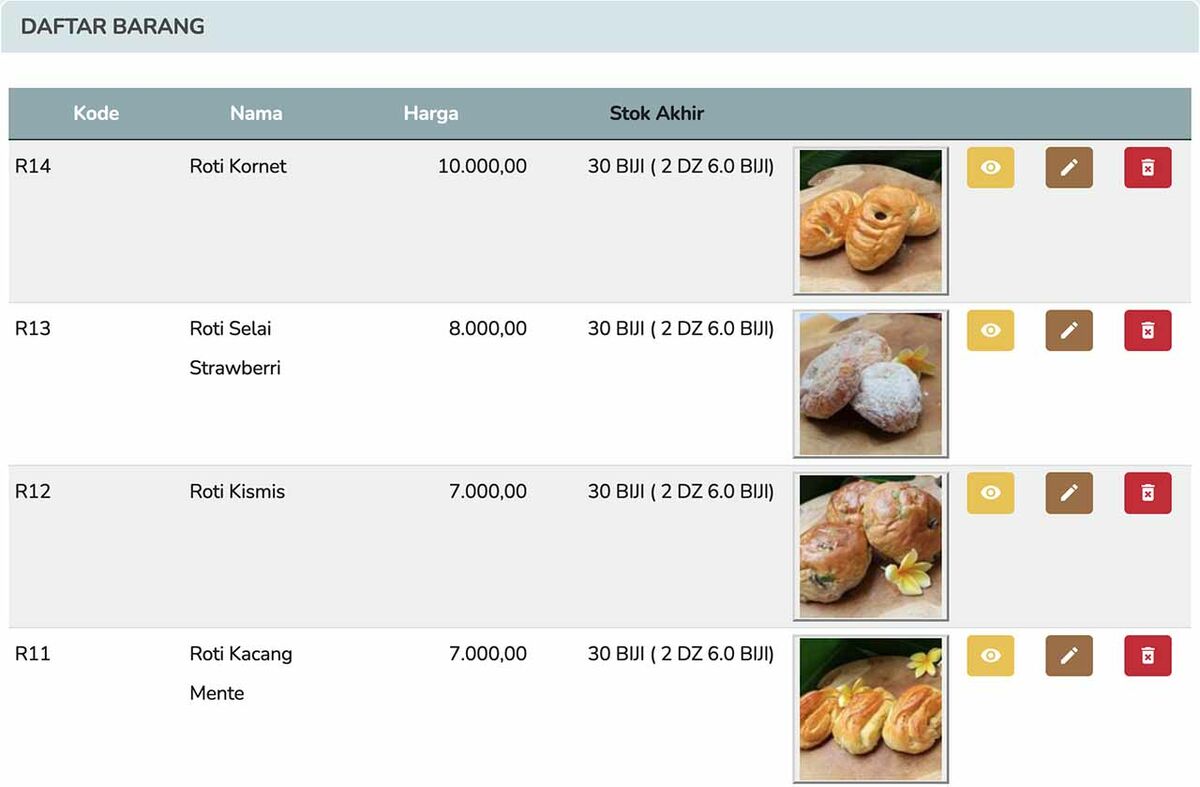Cara membuat data stok barang / inventori pada gudang
video 2.5 menit ini berisi cara membuat data barang di web usaha.com yang harus anda lakukan pertama kali, karena daftar barang ini akan ditampilkan saat membuat penawaran, faktur penjualan, faktur pembelian, retur dan mutasi barang pada gudang serta memudahkan anda khususnya pengisian harga otomatis oleh komputer sehingga tidak perlu mengingat harga barang satu persatu saat membuat penawaran / faktur
- Langkah membuat data barang
- Info nama barang
- Info Penjualan dan harga dalam satuan lain
- Mengisi harga COGS / harga produksi barang / Harga beli barang serta batas order ulang (reorder point)
- Memasukkan gambar
- Daftar barang lengkap beserta tampilan gambar dan stok yang ada di gudang
Langkah membuat data barang
- klik Menu, Penjualan (petunjuk 1)
- pada menu sebelah kiri klik Barang (petunjuk 2)
- klik pada Tombol New (petunjuk 3)
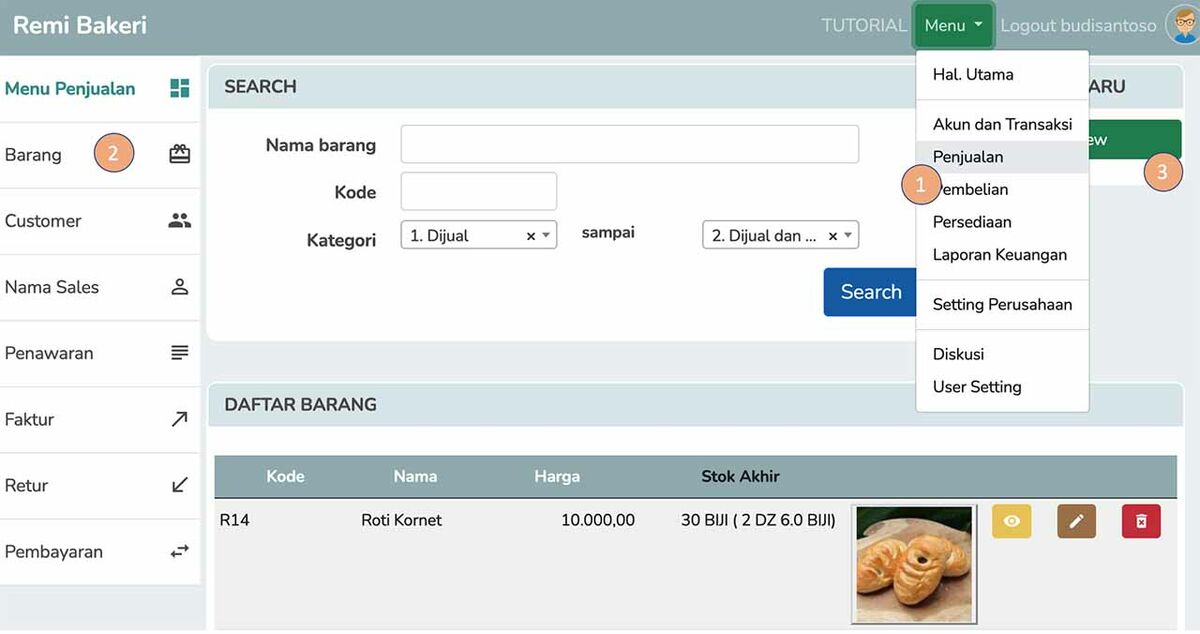
Info nama barang
- Kode barang harus diisi dan tidak boleh sama dengan barang yang sudah ada
- Nama barang diisi seperti biasa
- Tampilan di faktur adalah tampilan yang kan dicetak di Invoice / faktur penjualan
- Satuan terkecil anda dapat memilih biji / pieces / botol tergantung jenis barangnya
- Golongan bila anda memilih kategori 2 (Dijual dan dibeli), maka
- jenis barang itu akan tampak pada menu penjualan dan menu pembelian
- umumnya kalau anda berdagang semua jenis barang dagangan dimasukkan ke kategori 2
- Group digunakan untuk pengelompokkan barang sehingga bila data dieksport ke excel dapat diolah sesuai dengan kebutuhan
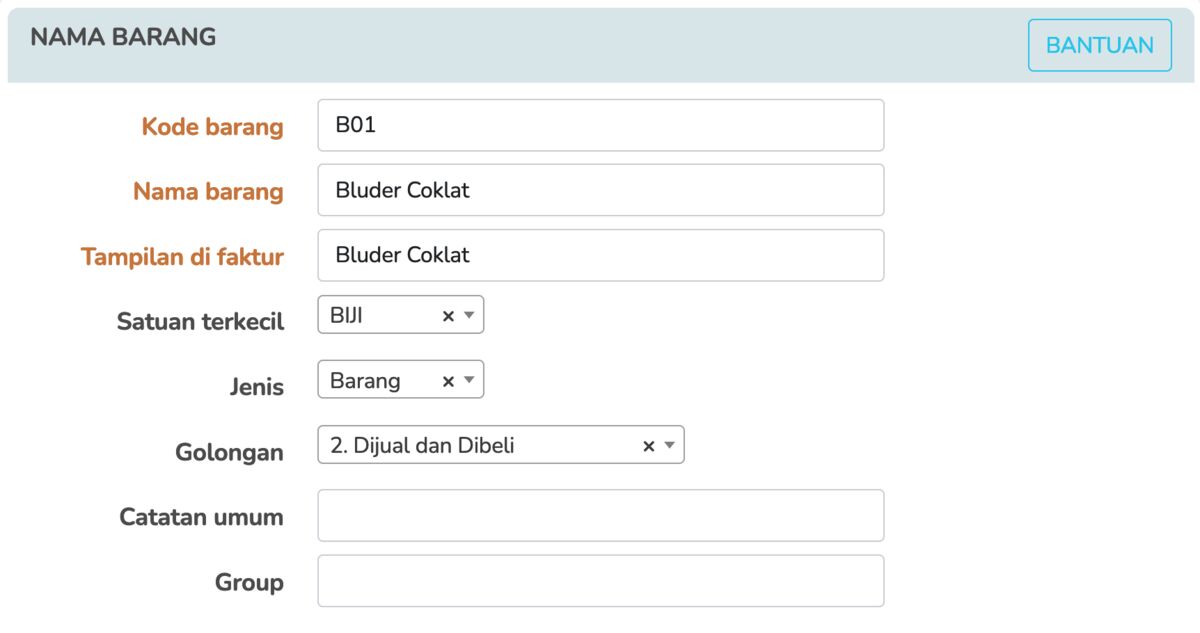
Info Penjualan dan harga dalam satuan lain
- Harga jual pada contoh diatas satuan terkecil adalah biji, berarti harga jual dalam biji adalah 10000
- masukkan satuan lain bila diinginkan misalnya DZ, Gross
- harga-harga ini akan muncul secara otomatis saat kita membuat nota penjualan
- nilai konversi penting untuk stok barang.
- komputer akan secara otomatis melakukan konversi stok barang ke satuan terkecil.
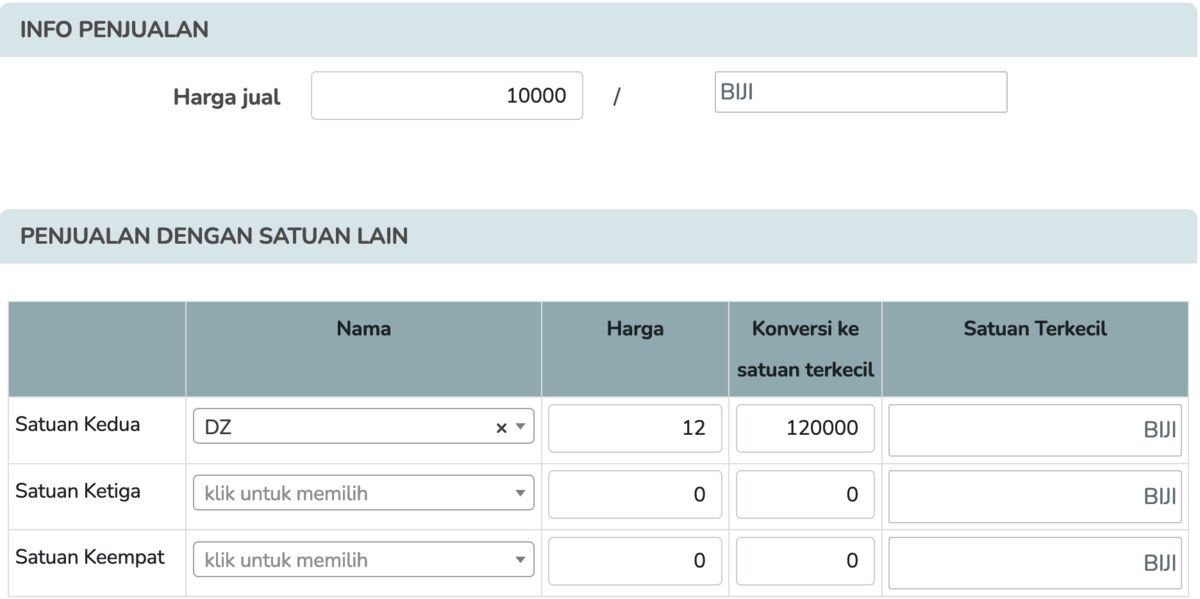
Mengisi harga COGS / harga produksi barang / Harga beli barang serta batas order ulang (reorder point)
- harga beli, masukkan harga beli / ongkos produksi dari barang ini (COGS), sehingga program bisa menghitung laba dari barang ini secara otomatis
- batas order ulang (Reorder Point), misalnya kita isi 10, artinya bila stok barang saat ini dibawah 10, pada dashboard kan selalu mengingatkan kita untuk melakukan pemesanan kembali.

Memasukkan gambar
- bila memiliki gambar barang, dapat dimasukkan dengan klik pada tombol browse
- setelah selesai pastikan anda klik tombol save untuk menyimpan
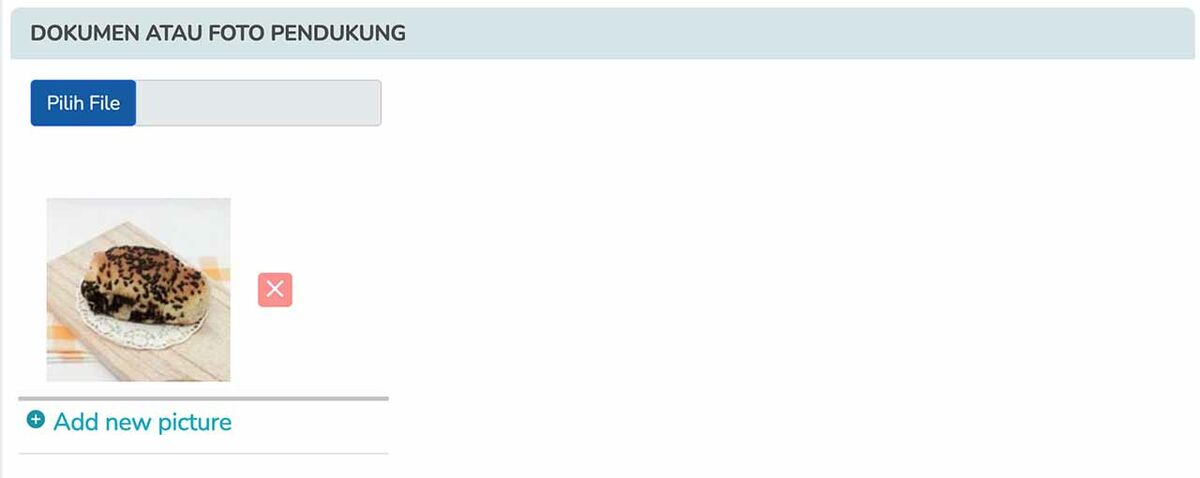
Daftar barang lengkap beserta tampilan gambar dan stok yang ada di gudang